
Obj. č.: 914652 www.conrad.sk
Reflecta x2Skener
Obsah
1. Bezpečnostné upozornenie…………………………........................................................ 2
2. Príprava……………………………………………………………………….................. 3
� Štandardné príslušenstvo..…………………..………………………............................... 4
� Označenie dielov……………………….…………………….......................................... 4
3. Inštalácia ovládača a softwaru…………….……………………………........................... 5
� Inštalácia ovládača…………………………….……………............................................ 6
� Inštalácia softwaru…………………………..…………………….................................... 7
4. Vkladanie filmu/Diapozitívu do držiaka……………..………………………................... 8
5. Pripojenie x²-Scan-u………………………………………….......................................... 11
6. Obrazové spracovanie/Foto-spracovací nástroj…..………………………....................... 12
� Vyskúšanie……………………………………………………........................................ .12
� Dodatočné spracovanie……………………………………………………….................. 13
� Pamäť/ukladanie dát ... ………………………………………………………................ 15
9. Príloha…………………………..………………………………………...........................16
� Technické dáta……………………………………………………....................................17
� Systémové požiadavky………………………………………………............................... 18
10. Odstránenie poruchy……………….………………………………………................... 18
1
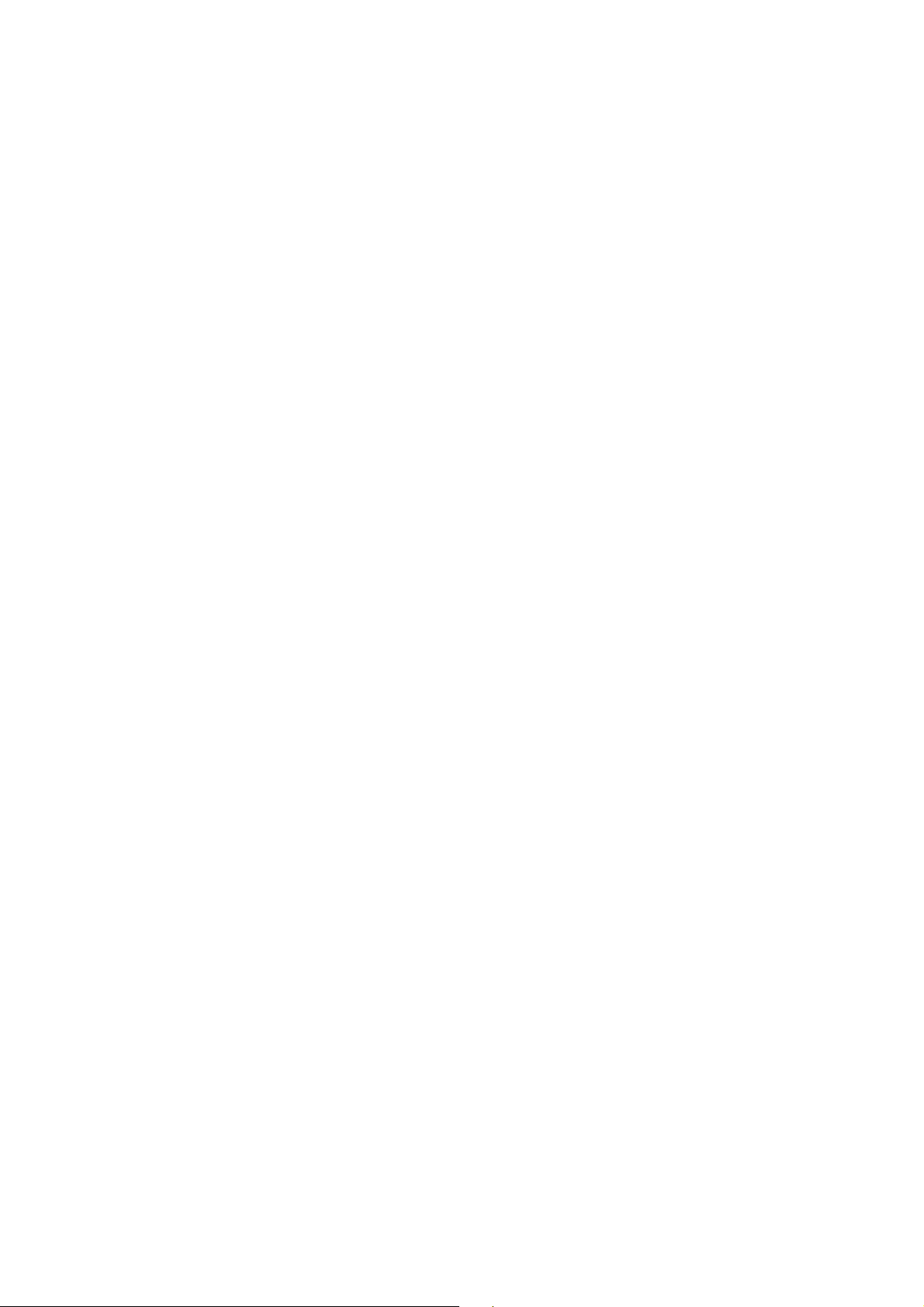
Úvod
Ctený zákazník, touto cesto by sme sa Vám radi poďakovali, za to že ste sa rozhodli zakúpiť
náš výrobok - reflecta x²-Scan
Prosíme Vás, aby ste si našli chvíľku času, na prečítanie tohto návodu. Obsah tohto návodu na
používanie vás prenesie cez výskumnú cestu rôznorodými funkciami vášho rekordéra.
1. Bezpečnostné upozornenie
Prosím zaisťte, aby ste sa, pred použitím reflecta - x²-Scan dôkladne oboznámili s
nasledujúcimi bezpečnostnými pokynmi. Dbajte vždy na dokonalý chod reflecta x²-Scan
• Nepoužívajte reflecta x²-Scan nikdy v lietadlách alebo na podobných miestach, kde je
zákaz používania takýchto prístrojov zakázaný. Nedbalosť a nesprávne používanie
zvyšuje riziko ťažkých úrazov.
• Neskúšajte nikdy otvárať skrinku reflecta x²-Scan alebo na reflecta x²-Scan zameniť
obal. Diely vo vnútri reflecta x²-Scan sú pod vysokým napätím. Ak sa otvorí obal,
hrozí nebezpečie vzniku úrazu elektrickým prúdom. Údržba a opravárenské práce smú
byť vykonávané iba autorizovaným zákazníckym servisom.
• Držte reflecta x²-Scan ďalej od vody a iných tekutín. Nechytajte reflecta x²-Scan nikdy
mokrými rukami. Reflecta x²-Scan nesmie byt použitý pri daždi alebo pri snežení.
Vlhkosť môže viest k samovznieteniu alebo k skratu.
• Držte ďalej reflecta x²-Scan a príslušenstvo od detí a zvierat, aby ste predišli úrazu
alebo poškodeniu reflecta x²-Scan.
• Ak reflecta x²-Scan dymí alebo zvláštne zapácha, okamžité ho vypnite.
• Pošlite reflecta x²-Scan predajcovi na odstránenie poruchy v rámci záručnej doby.
• Používajte k napájaniu pristroja len odporúčané diely príslušenstva. Zdroj prúdu, ktorý
nie je pre reflecta x²-Scan odporučený, môže viest k tomu, že sa prístroj prehreje,
začne roztápať, rozhorúči pod napätím alebo podobne.
• Reflecta x²-Scan je počas prevádzky teplý. Toto je normálny stav, nie porucha.
• Zovňajšok reflecta x²-Scan smie byť očistený mäkkou, suchou handričkou.
FCC prehlásenie
Tento prístroj bol testovaný a nachádzal sa podľa časti 15 FCC ustanovenia v priebehu
merania v hraničných hodnotách pre digitálny prístroj, v triede B. Tieto hraničné hodnoty boli
stanovené tak, aby nedochádzalo k narúšaniu ochrany zdravia pri prevádzke v obytných
priestoroch. Prístroj produkuje a využíva vysokofrekvenčnú energiu a môže ju i vyžarovať.
Pri nedodržiavaní inštalačných pokynov môže dôjsť narušeniu prijímania
elektromagnetických vĺn. Neexistuje však žiadna záruka na to, že pri dodržaní inštalačných
pokynov nemôže vzniknúť rádiové rušenie. Môže sa stať to, že prístroj bude spôsobovať
narúšanie rádiového alebo televízneho signálu, čo si môžete vyskúšať cez zapnutie alebo
vypnutie pristroja, odporúčame to. Opatrenia, ktoré zabránia poruche v jednom alebo
viacerých nasledujúcich príkladoch sú :
• Nastavte vašu prijímaciu anténu do novej pozície alebo ju postavte na iné miesto.
• Zväčšite vzdialenosť medzi prístrojom a prijímačom
• Pripojte prijímač do inej zásuvky ako prístroj
• Dajte si pri poruche televízneho alebo rádiového prijímača poradiť u skúseného
technika.
POZOR
• Pre dodržiavanie hrani
predpisu), smie byť tento prístroj pripojený k počítaču, ktorý spĺňa hraničné hodnoty
triedy B.
čných hodnôt pre digitálny prístroj triedy B (tj. 15 odsek FCC-
2
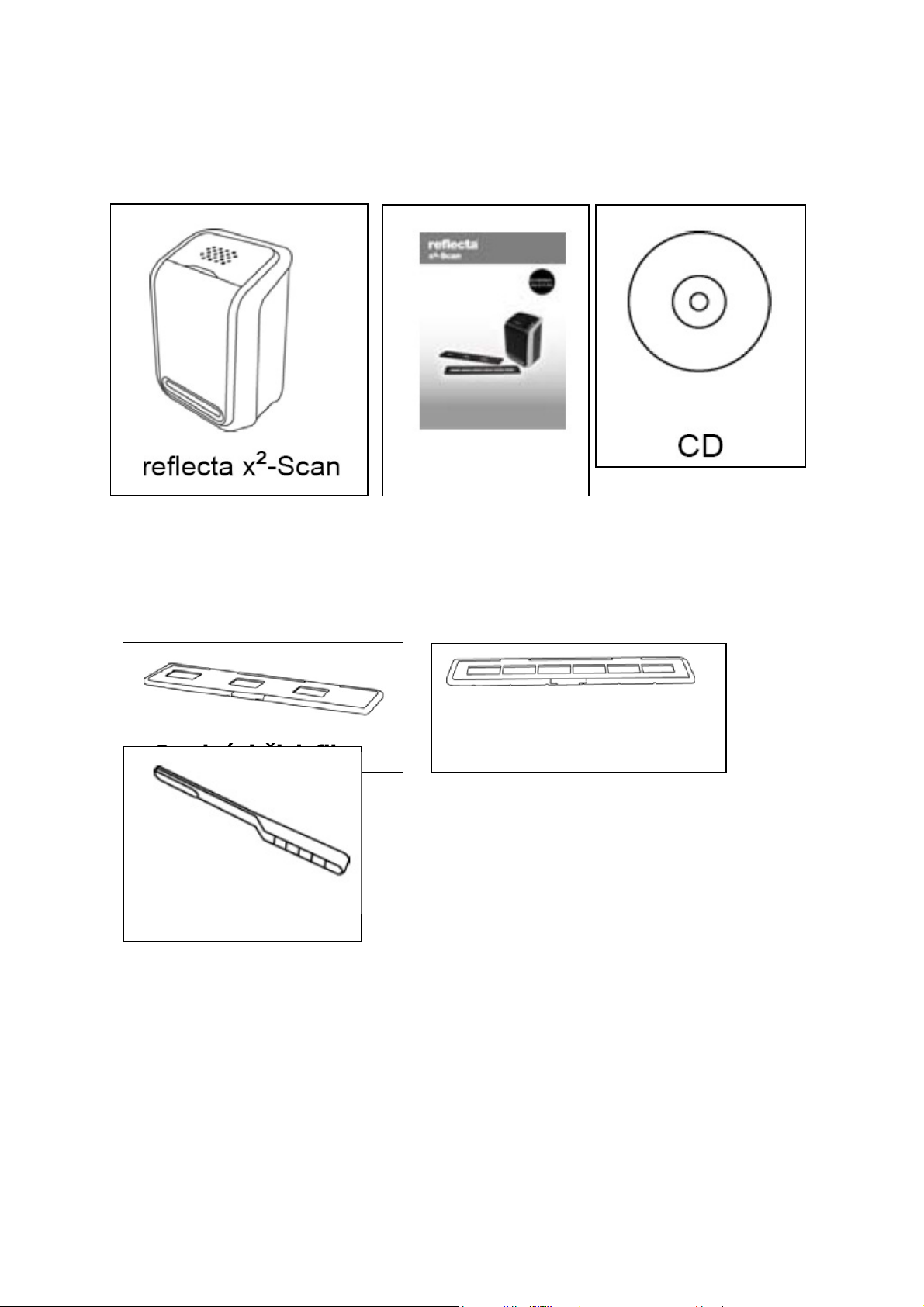
2. Príprava
Kefka
Štandardné príslušenstvo
Spodný držiak filmu
Príručka
Horný držiak filmu
3
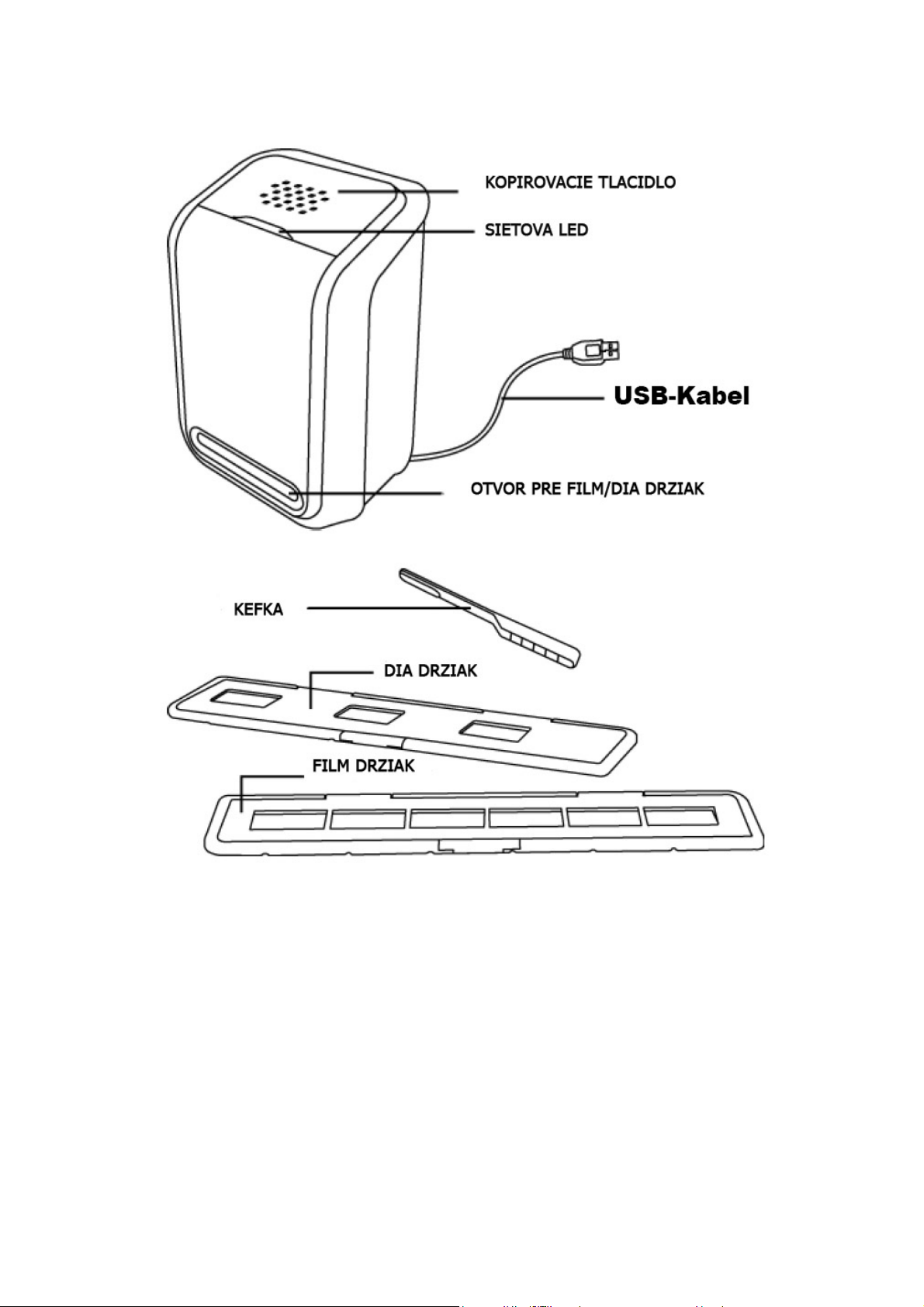
Označenie dielov
POZNÁMKA: Aby bol zabezpečený ostrý obraz, je potrebné aby bol sklenený povrch
pravidelne čistený čistou, suchou (nie v alkohole namočenou) vatovou tyčinkou. Vatové
tyčinky zaveďte dnu po otvorení otvoru v reflecta x²-Scan. Zabezpečte aby, Váš filmový
negatív a jeho prikrytie bolo čisté, skôr ako spustite skener. Prach alebo nečistoty na negatíve
alebo prikrývke môžu viesť k strate kvality obrázkov.
4
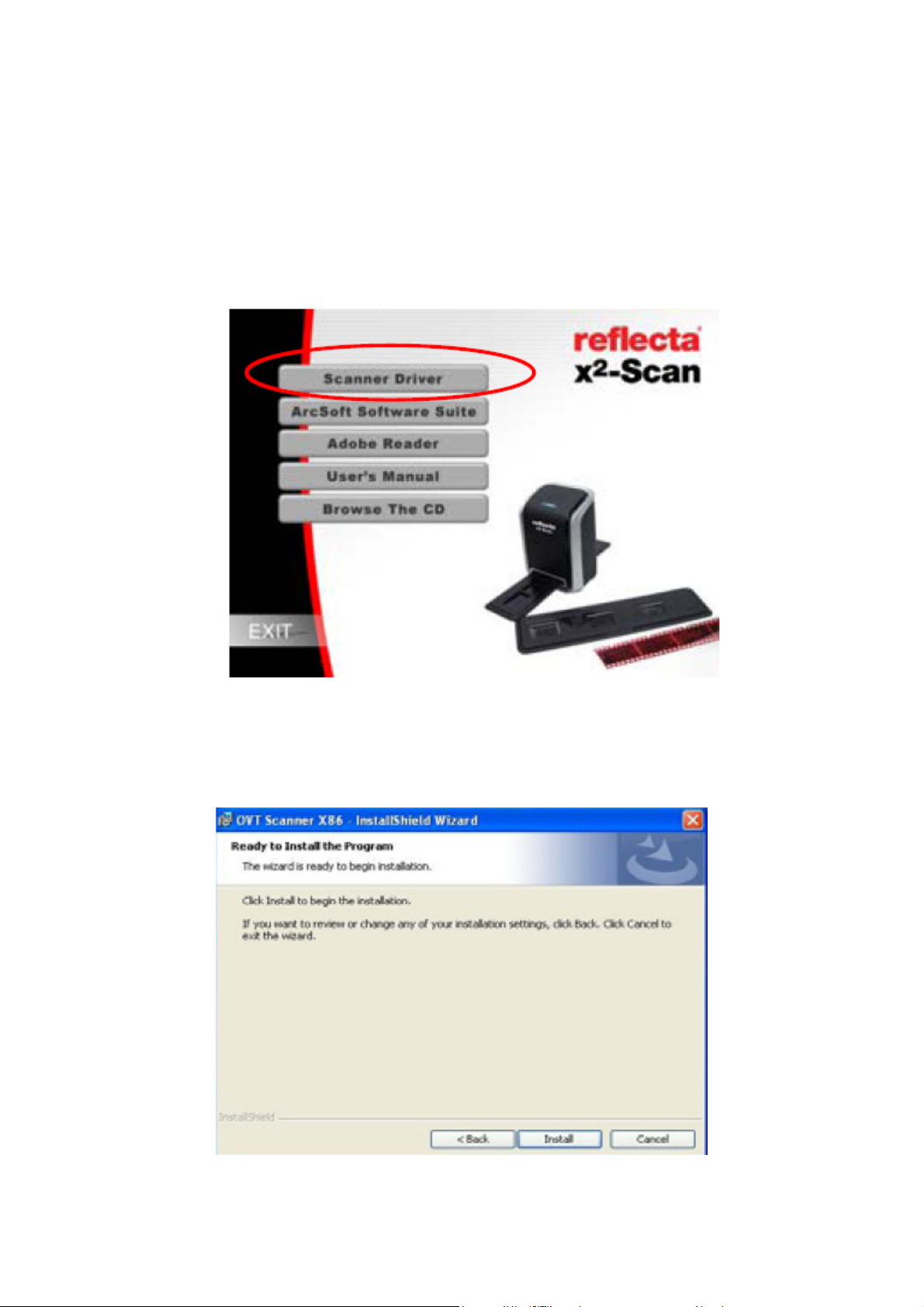
3. Inštalácia ovládača a softwaru
Pred tým ako začnete používať reflecta x²-Scan, musíte nainštalovať spúšťač a software
ArcSoft PhotoImpression 6.
Inštalácia ovládača
1. Zapnite počítač.
2. Vložte inštalačné CD do mechaniky a inštalačné menu sa otvorí
3. Ak sa nasledujúce okno rozsvieti, zvoľte „ Scanner driver“
4. Nasledujte príkazy na obrazovke monitora
Pri Windows xp
- Kliknite na „next“ (ďalej)
- Kliknite na „Install“ (inštalovať)
- Kliknite na „Finish“ (koniec)
5
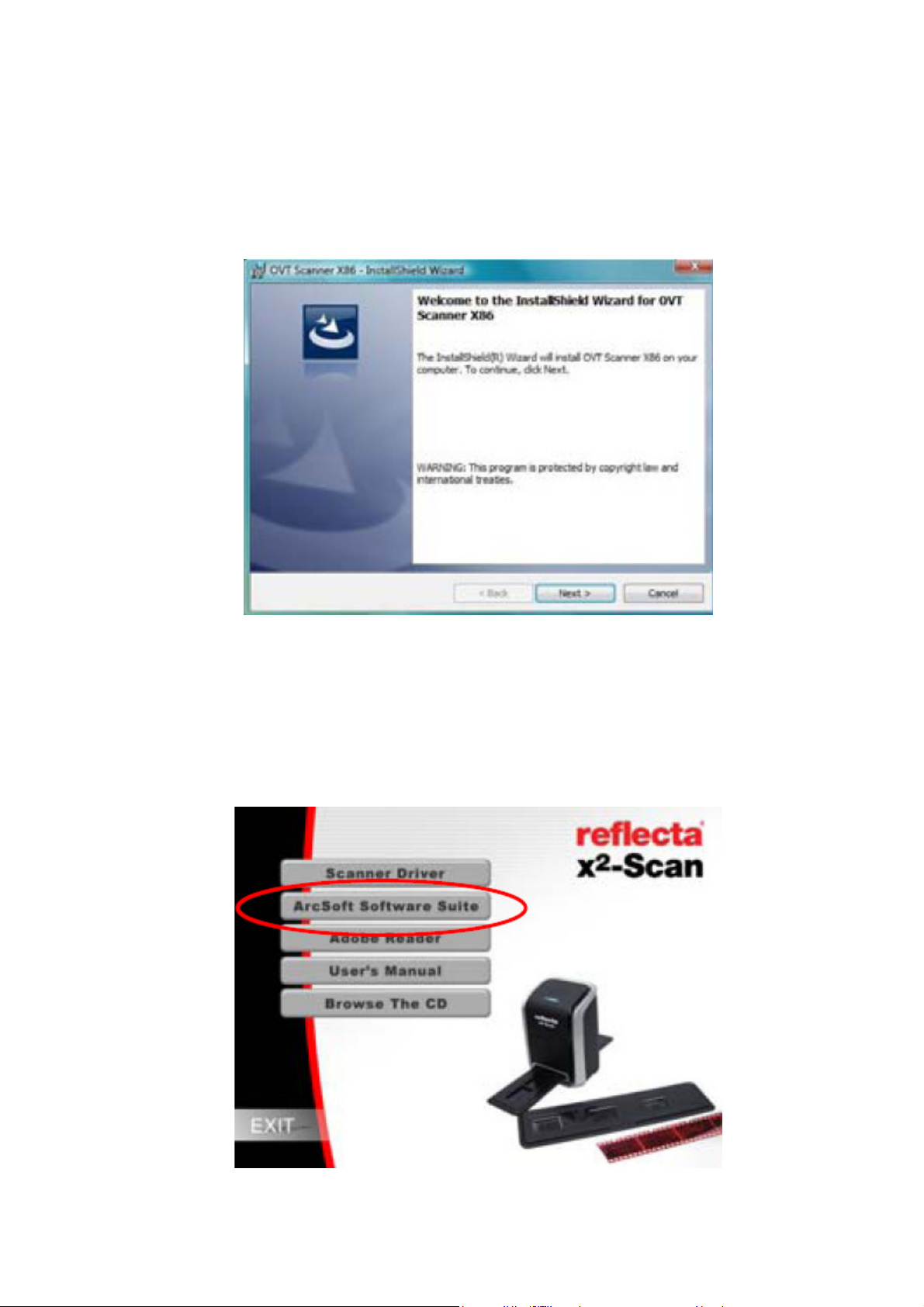
6. Nasledujte príkazy na obrazovke monitora
Pri Windows xp
- Kliknite na „next“ (ďalej)
- Kliknite na „Install“ (inštalovať)
- Kliknite na „Finish“ (koniec)
- Zvoľte „Locate and install driver software ( recommended ) (lokalizujte ovládač
a inštalujte software ( odporúčané )
Inštalácia softwaru
1. Vložte inštalačné CD do mechaniky a inštalačné menu sa otvorí
2. Ak sa nasledujúce okno rozsvieti, zvoľte „ ArcSoft Software Suite“ na nainštalovanie
softwaru.
3. Postupujte podľa pokynov na obrazovke
4. Dbajte o to aby ste mali nainštalovaný DirectX 9.0
5. Inštalačný software nastaví na ploche automaticky logo PhotoImpression 6.
6. Reštartujte počítač
6

4. Vkladanie filmu/Diapozitívu do držiaka
1. Otvorte negatívny a pozitívny Dia držiak, vid. Obrázok
2. Vložte filmový negatív alebo diapozitív do držiaka, vid. Obrázok.
3. Zatvorte držiak (dbajte pri zatváraní, aby dobre zacvakol)
5. Pripojenie x²-Scan-u
Ak používate reflecta x²-Scan po prvý krát, nemajte ho pripojený k počítaču, pokiaľ je
držadlo v skeneri zastrčené. Prosíme vás vytiahnite Film\diadržiak prv ako ho pripojíte
k počítaču a spustíte, kliknite na tlačidlo „calibrate“ (kalibrácia), aby sa po prvýkrát spustilo
nakalibrovanie prístroja
1. Zastrčte USB- kábel skenera do počítača. Pokiaľ je pripojený skener k počítaču, svieti
sieťová LED dióda na modro.
2. Zastrčte naplnený držiak na film a diapozitív do otvoru v skeneri.
3. Kliknite na ikonu na vašej ploche s názvom PhotoImpressium 6. Potom sa objaví
7
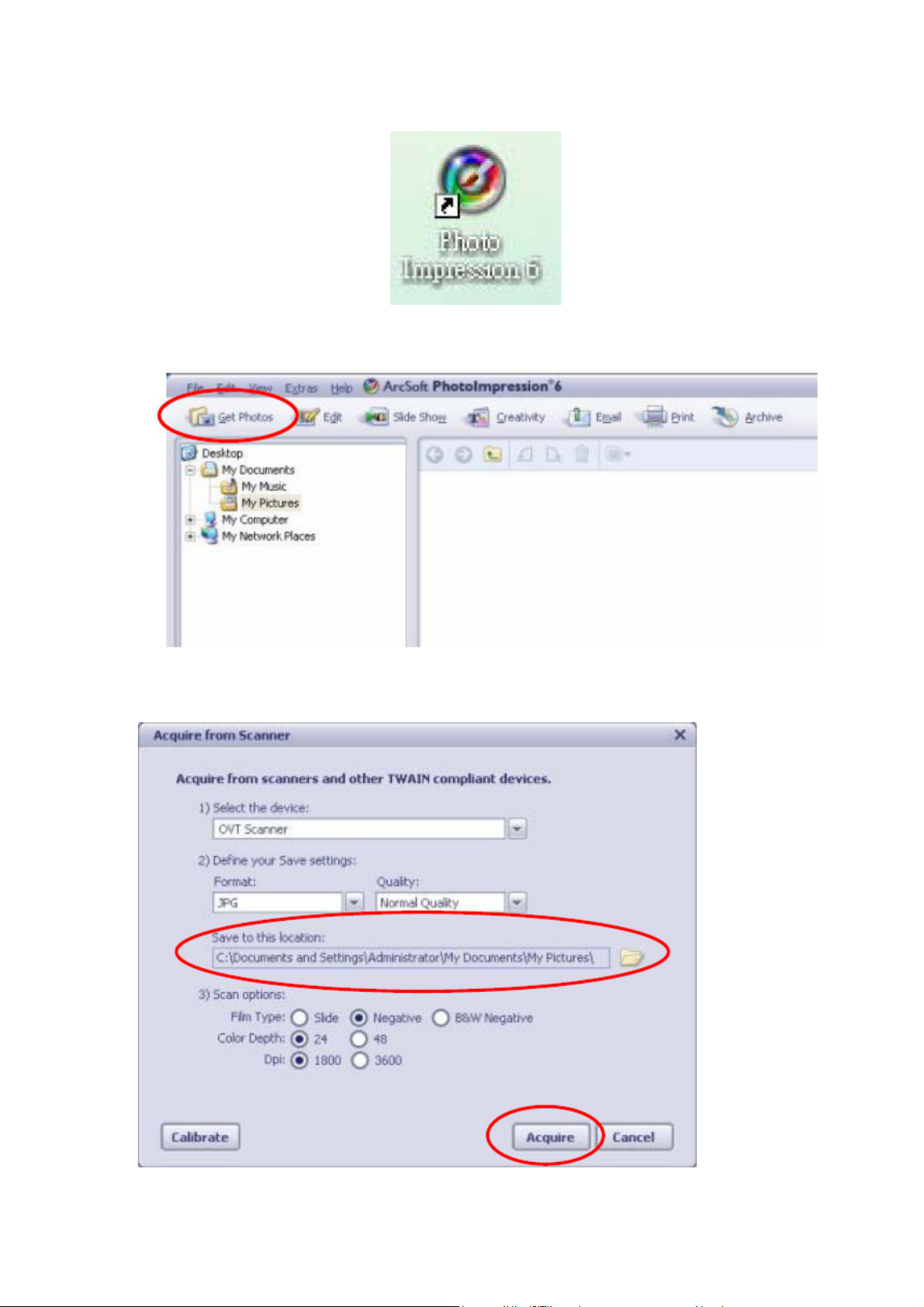
symbol:
4. Kliknite na „Get Photos“ (Vyzdvihnutie fotiek) a zvoľte „Acquire from Scanner“
(zoskenovat zo skenera)
5. Presvedčte sa, že „OVT skener“ je zvolený a zadajte miesto kam sa majú vaše
fotografie uložiť. Kliknite na „Acquire“ (prevziať)
8

Ak chcete robiť čierno biele fotografie kliknite na B&W Negative ( čierno biely negatív )
Zvoľte si formát uloženého súboru: JPG alebo TIFF
Zvoľte si pre JPEG-Formát jeden zo štyroch stupňov kvality (veľmi vysoký, vysoký, stredný
alebo nízky)
6. Pozícia filmu môže byť počas posúvania nastavovaná, takže sa môže pohybovať oboma
smermi.
7. Kliknite na „Snapshot“ (zachytenie) na obrazovke alebo stlačte na skeneri tlačidlo
COPY ( kopírova
uložiť max. 12 obrázkov, označených v zelenom rámčeku.
ť ). Zvolené obrázky budú uložené v medzipamäti, ktorá dokáže
9

Ak bude zoskenovaných viac ako 12 obrázkov, tak bude trinásty prepísaný. Na
uloženie jedného alebo viacero obrázkov, stlačte prepínacie tlačidlo, aby ste dokázali
zvoliť viacero obrázkov alebo „Strg“ tlačidlo, slúžiace k vybratiu jedného obrázka.
8. Stlačte tlačidlo „transfer“, na uloženie alebo prenos vami zvolených obrázkov
do vášho počítača
9. Stlačte „Exit“ (ukončenie), na zatvorenie obrazovky.
10

Upozornenie 1: Pre lepšiu obrazovú kvalitu, by ste mali medzi skenovaním jednotlivých
obrázkov a prenosom počkať aspoň 5 sekúnd, tým zabezpečíte lepšie vyváženie bielej.
Upozornenie 2: Neminimalizujte skenovaciu obrazovku po prenose. Aby ste si pozreli
zoskenované obrázky, kliknite na „Exit“ (koniec). Následne bude označený pred tým
zoskenovaný obrázok
6. Obrazové spracovanie
Kliknite najprv na obrázok, ktorý chcete zvoliť a použiť na spracovanie v ArcSoft- Nástroji.
Spracovanie
( Foto spracovací nastroj )
Modul Foto spracovacieho nástroja obsahuje kompletnú sadu funkcii na úpravu a zlepšenie
a dodatočné upravovanie fotografii. Okna môžu byť zmenšené, aby sa zobrazil aktívny obraz.
Dvojklikom na nástrojovú lištu modulu sa rozšíria jeho vlastnosti na plnohodnotné funkcie.
Pri veľkej upravovacej ploche fotografii sa ponúka obrábací nástroj piatich rozdielnych
nástrojov.
1. Prispôsobenie
1.1 Vylepšovanie
Funkcia Enhance ( Zlepšenie ) ponuka dva druhy nástrojov:
- Automatické zlepšenie obrazu
Kliknite na ikonu „ Auto Enhance“ (automatické zlepšenie ), slúži na všeobecné zlepšenie
vlastnosti obrázku. Jediným kliknutím na myš.
- Manuálna korektúra
Pre detailizované obrazové zlepšenie stiahnite alebo zmeňte jas, kontrast a ostrosť obrazu,
na vami požadované nastavenie.
Postup na zlepšenie kvality fotografie:
1. Pohnite s posuvným ovládačom na doladenie svetlosti, kontrastu, farebnej sýtosti
a ostrosti
2. S „zoom“ ovládačom si môžete obrázok priblížiť alebo vzdialiť, tak aby sa vám dobre
pracovalo.
3. Kliknite na „apply“ (použiť), ak ste s výsledkom spokojný, v opačnom prípade stlačte
Cancel (zrušiť)
1.2 Farba
Funkcia Color (Farba) slúži na to, aby sa upravili odtiene príliš tmavé alebo neprirodzené.
Táto funkcia slúži aj na fotografie, ktoré vybledli alebo po rokoch zmenili farby.
Takto sa dajú korigovať farby na fotkách:
1. Posúvajte farebný posúva
robia fotografiu teplejšou. Modrá robí fotografiu chladnejšou.
č, tak aby dosiahol prirodzený vzhľad. Červená a žltá farba
11

2. Posuňte posúvač Lighter\Darker ( Svetlejšie\ tmavšie ), aby ste zmenili detaily tmavej
fotografie, aby boli detaily jasnejšie alebo doprava aby sa vyblednuté fotky stali
novšími.
3. Kliknite na „apply“ (použiť), ak ste s výsledkom spokojný, v opačnom prípade stlačte
„Cancel“ (zrušiť)
1.3 Červené oči
Funkcia „Red Eye“ (červené oči) uľahčuje korektúru červených očí – problém, ktorý sa
veľmi často vyskytuje pri použití blesku.
Jestvujú dve možnosti, ako korigovať efekt červených očí:
- Automatická korektúra
1. Jednoducho kliknite na ikonu „Fix red eye“ (korekcia červených očí) a všetky červené
oči na obrázku sa upravia.
2. Ak nebudú všetky oči upravene použite metódu „Clik to fix (kliknite a upravte)
- Manuálna korektúra
1. Zväčšíte fotografiu so zoomom na nástrojovej lište.
2. Potiahnite malú bielu schránku v „zoom“ navigátori nad červeným okom.
3. Presuňte kurzor myši nad červené oko a kliknite.
4. Opakujte tento proces, až pokiaľ nebudú všetky oči upravené.
5. Kliknite na „Undo“ (krok späť) ak ste spravili chybu alebo nie ste s výsledkom
spokojný.
1.4 Pristihovanie
Funkcia „Crop“ ( Zastrihnutie ) dokáže prispôsobiť vaše fotografie alebo nežiaduce
oblasti odstrániť.
Postup pri zastrihnutí:
1. Zvoľte si smer ( výšku alebo formát na šírku )
2. Zvoľte si pevný pomer (4:6, 5:7, 8:10) alebo si zvoľte premenlivý pomer
3. Zmeňte veľkosť pravých rohov, v ktorom kliknete na červenú líniu a potiahnete.
4. Pohnite s pravým rohom, v ktorom sa nachádza kocka, kliknite a ťahajte.
5. Kliknite na „Crop“ (Pristrihnutie). Oblasť v pravom rohu zostáva zachovaná, ostatná
oblasť bude odstránená.
6. Kliknite na „Undo“ (krok späť) ak ste spravili chybu alebo nie ste s výsledkom
spokojný.
1.5 Priamo rovno
Funkcia „Staighten“ ( Priamo rovno ) slúži na úpravu fotografií, ktoré sa nesprávne javia.
Takto upravíte fotografiu:
1. Pohnite posúvačom (alebo kliknite na ikonu na otáčanie ) až pokiaľ sa fotografia
nenapraví.
2. Použite prekrývanú čiaru pravouhlej rovinnej siete či vodorovne alebo kolmo na
vzťažnú čiaru.
3. Kliknite na „apply“ (použiť), ak ste s výsledkom spokojný, v opačnom prípade stlačte
„Cancel“ (zrušiť).
12

1.6 Zníženie ostrosti pozadia
Funkcia Blur Background (Zníženie ostrosti pozadia) je metóda, ktorá dokáže zmeniť
výrazné detaily pozadia na nevýrazné a nedôležité alebo ich dokáže vyhladiť. Tým že sa
nechá vystúpiť motív fotografie.
Takto upravíme fotografiu:
1. Potiahneme s kurzorom myši čiaru na osobu alebo objekt, ktorý má byť zmenený. Ak
pustite kurzor myši, bude nevyznačená oblasť okolo ľahko neostrá.
2. Potiahnite prvý posúvač, aby sa nechala prejsť ostrosť náhle alebo postupne.
3. Potiahnite posúvač na druhej pozícii, aby ste nastavili stupeň ostrosti, k zvýšeniu alebo
k zmenšeniu.
4. Kliknite na „apply“ (použiť), ak ste s výsledkom spokojný, v opačnom prípade stlačte
„Cancel“ (zrušiť).
Ukladanie výsledku
Ak ste s korekciami fotografii skončili, kliknite na „Save as“ (uložiť ako), slúži k uloženiu
vašej práce. Môžete buď originálny obrázok prepísať alebo obrázok uložiť pod novým
menom. Kliknite na „Close“ (zavrieť), tým zavriete modul, ktorý spracováva a mení
fotografie.
2. Dodatočné spracovanie
2.1 Korekčná kefka
Funkcia korekčnej kefky je veľmi osožná, slúži na odstránenie prachu škrabancov a iných
kožných defektov. Takto dokážete odstrániť rôzne nežiaduce defekty pokožky.
1. Pripravte si zdrojový bod pre korekčnú kefku, s ktorou môžte pritlačiť na defekt na
koži a korigovať tak chybu.
2. Zväčšíte si kožnú nečistotu s zoom funkciou.
3. Môžete meniť veľkosť korekčnej kefky, až po kruh, ktorý je len o niečo väčší ako je
nečistota na koži.
4. Choďte nad defekt, Okruh je zakrytý.
5. Kliknite na „Undo“ (krok späť) ak ste spravili chybu alebo nie ste s výsledkom
spokojný.
2.2 Klonovanie
Klonovací nástroj je potrebný všade tam, kde chceme odstrániť cudzie elementy na fotke.
Dokáže byť aj mimo iného osožný pri napr. posunutí nosa.
Pomocou tohto nástroja dokážeme napr. odstrániť telegrafný stĺp z pozadia fotografie.
1. Pripravte si zdrojový bod pre klonovací nastroj, tým že stlačíte prepínač v oblasti
oblakov, ktorými chcete premaľovať telefónny stĺp.
2. Zmeňte si veľkosť korekčného nastroja, až po kruh, ktorý je len o niečo väčší ako je
najtučnejšia časť stĺpa.
3. Držte tlačidlo myši na mieste stĺpa a opatrne prejdite po telegrafnom stĺpe. Po
skon
čení pustite tlačidlo myši. Oblaky budú naklonované a prekryjú stĺp.
4. Kliknite na „Undo“ (krok späť) ak ste spravili chybu alebo nie ste s výsledkom
spokojný.
13

2.3 Svetlejšie \ tmavšie
Svetlejší\tmavší nástroj je potrebný na doladenie určitých oblastí fotografie.
2.4 Rozmazanie
Simuluje rozmazanie vlhkej farby. Kliknite a ťahajte. Nastavte si pomocou posúvača
veľkosť štetca a ostrosť obrázku.
2.5 Zvyšovanie ostrosti
Zvyšuje ostrosť obrázku. Kliknite a ťahajte. Nastavte si pomocou posúvača veľkosť štetca
a transparentnosť doladenia.
2.6 Zmäkčovanie
Zmäkčuje zhrubnuté oblasti. Kliknite a ťahajte. Nastavte si pomocou posúvača veľkosť
štetca a intenzitu dolaďovania.
2.7 Štetec
Dovolí vám, so stlačeným tlačidlom na myši chodiť po obrázku a maľovať. Kliknite
a ťahajte. Nastavte si pomocou posúvača veľkosť štetca a transparentnosť doladenia.
2.8 Čiara
Dovolí vám ťahať čiaru cez fotografiu. Kliknite a ťahajte. Nastavte si pomocou posúvača
veľkosť štetca a transparentnosť doladenia.
2.9 Guma
Simuluje gumu, odstraňuje ťahy štetcom a čiary, ktoré boli zhotovené vo vašich
fotografiách. Kliknite a ťahajte. Nastavte si pomocou posúvača veľkosť gumy a účinok
pôsobenia
3. Medzi pamäť
Vkladajte obrázky z výberu, z obdĺžnika, elipsy, voľnej ruky, magickej chuti, alebo
magneticky, do schránky.
Poznámka:
Ďalšie informácie nájdete v Pomoci programu.
14

9. Príloha
Špecifikácia
Obrazový senzor 1/2,5 Palca 5 Mega, CMOS-Sensor, 5,17 Megapixel
Objektív F=6,0, 4 Sklené elementy, uhol záberu=14,1º
Farebne porovnávanie Automatické
Expozičné riadenie Automatické
Počet obrázkov 2592x1680 Pixel s 7,5 obrázka za sekundu
Fókus oblasť Pevná ohnisková vzdialenosť
PC-pripojenie USB 2.0
Rozlíšenie skenera 5 M, zodpovedá 1.800 dpi (zlepšená na 3.600 dpi
pomocou interpolácie
Svetelný zdroj,
Podsvietenie pozadia 3 biele LED diódy
Systémové požiadavky Windows XP/ Vista
Zabezpečené napájanie USB-Port
Rozmery 165,7 (L) x 104 (H) x 90 (B) mm
Software- balíček ArcSoft Photo Impression 6
Technické zmeny vyhradene
Systémové požiadavky, minimálne
- Pentium® PIII 800 Procesor
- Voľný USB2.0 Port
- Aspoň 256 MB RAM
- 100 MB voľného miesta na HDD
- Farebná obrazovka
- CD-ROM- Mechanika
- Windows® XP / Windows Vista™
15

10. Hľadanie problému
doplniť odpovedajúce
tohto softwaru na vašom
Problém Možná príčina Riešenie
Môj počítač nemôže
rozpoznať skener
Rozsvieti sa Windows
správa, že Omni superCam
nenačítava.
Môj počítač má USB 2.0
port, a napriek tomu ho
počítač nenájde.
Inštalačný disk nefunguje
automaticky
Windows – varovanie, že
pristroj nemá „Microsoft –
LOGO Test“
ArcSoft PI6 nefunguje
správne.
Software a\alebo ovládač má
problémy
Skener funguje správne, ale
niektoré diapozitívy sa zdajú
byť preexponované
Skener nie je pripojený do
USB portu
Pre dátový prenos so
skenerom je potrebné mať
USB 2.0 port. Skúste či je na
vašom počítači nainštalovaný
tento port. Ak nie, musíte si
hardwarové zariadenie.
Pravdepodobne neprebehla
korektne inštalácia
Skener musí byt zapojený
k počítaču v takom poradí
ako je uvedené v návode.
Aby ste sa vyhli opäť chybe,
odpojte skener a odinštalujte
ovládač, Photoimpression6
a spustite počítač opäť.
Spustite inštaláciu opäť
podľa návodu.
Nie každý port vo vašom
počítači je vysokorýchlostný.
Sami si overte či všetky
porty na počítači sú USB 2.0.
Vyskúšajte každý port,
nájdete tak ten správny,
kompatibilný
Pravdepodobne je problém
s inštalačným CD, alebo CD
mechanikou
Je to normálne hlásenie.
Stlačením OK posuňte ďalej
inštaláciu.
Skontrolujte, či CD
mechanika funguje, skúste
poprípade iné CD.
Zvoľte „Continue anyway“
(napriek tomu pokračuj)
Skener nespôsobí žiadnu
chybu na vašom
počítači(zmluva o Windows
certifikácii sa pripravuje)
Pravdepodobne je
nainštalovaná iná verzia
Skontrolujte či náhodou
niekedy nebola nainštalovaná
iná verzia. Ak áno, tú
počítači.
odinštalujte a nainštalujte
novú.
Nekompatibilita systému Musíte mať počítač
s Windows XP alebo Vista
Automatická expozícia je pre
každý počítač individuálna
Skener sa automaticky nastavil na
diapozitívy a na negatívy. Počkajte
kým Live – náhľad spraví
automatické osvetlenie a kliknite
potom na „snap shot“ alebo stlačte
pri kopírovaní – tlačidlo hore na
skeneri. Skontrolujte či vzniklo
preexponovanie diapozitívu pri
vývoji. Na korekciu slúžia mnohé
foto -upratovacie programy.
16

Tento symbol na Vašom prístroji alebo v návode na používanie hovorí o tom, že elektrické
a elektronické prístroje nepatria do domového odpadu. V krajinách EU existujú zberne
takýchto doslúžilých prístrojov. Bližšie informácie získate na vašich lokálnych úradoch alebo
vo vašom odbornom servise alebo u obchodníka.
Tento návod na používanie je publikácia firmy Conrad Electronic, s.r.o., Ľubietovská 16, 85101
Bratislava a zodpovedá technickému stavu pri tlači. Zmeny v technickom stave vyhradené. Majetok
firmy Conrad Electronic, s.r.o. Verzia: 02/09.
17
